Z Trevlixu můžete vystavovat, tisknout a odesílat:
Stačí nastavit fakturační údaje a můžeme začít 😀
Pokud ještě nemáte modul Doklady nastavený, červená ikona ozubeného kolečka vás upozorní, že je potřeba doplnit požadovaný formát číselných řad a další potřebná nastavení.

Nastavíme si tedy účetní údaje:
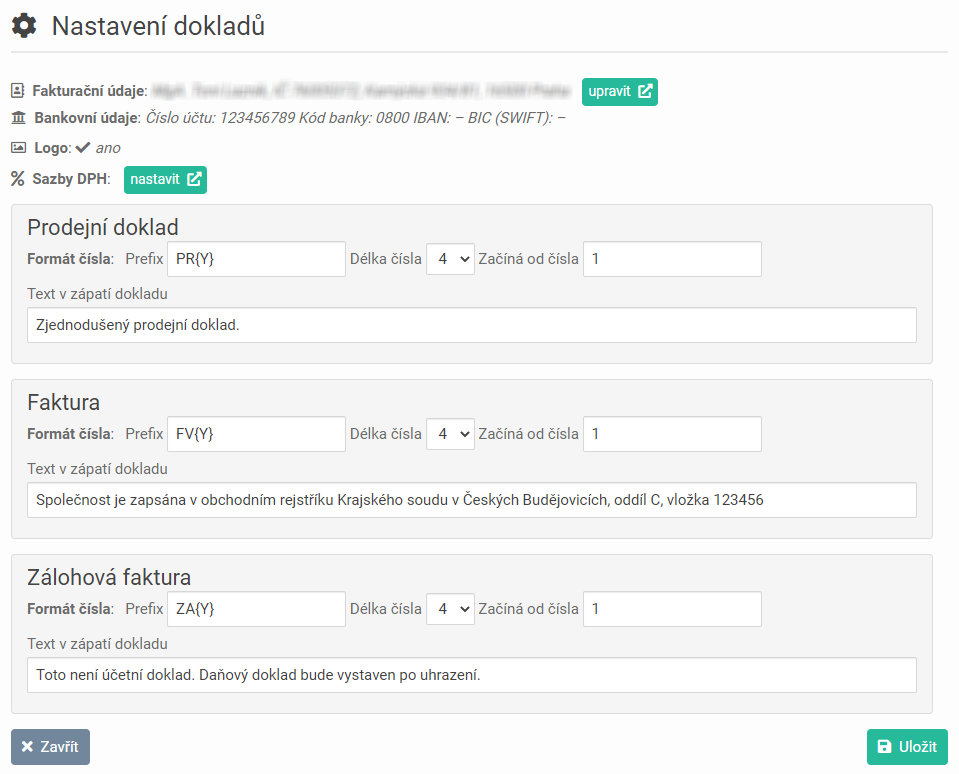
Tipy jak nastavit číselnou řadu dokladů najdete zde.
Můžeme také vložit firemní logo, které se bude tisknout na dokladech.
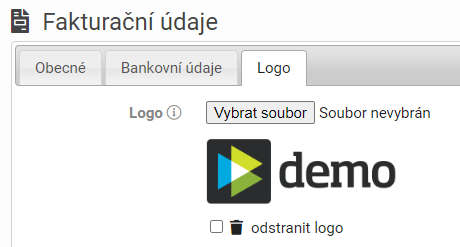
Kliknutím na příslušné tlačítko zvolíme, jaký typ dokladu chceme vytvořit.
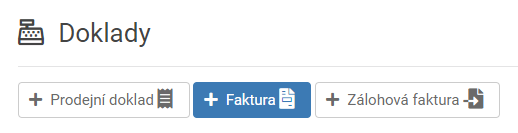
Zadáme údaje a uložíme. U firmy nebo živnostníka stačí zadat IČ a kliknout na tlačítko ARES, údaje se načtou z registru.
U fyzické osoby (nepodnikající) stačí zadat první 3 písmena z příjmení a pokud je host zadán v knize hostů, údaje se načtou kliknutím na vyhledaného hosta.
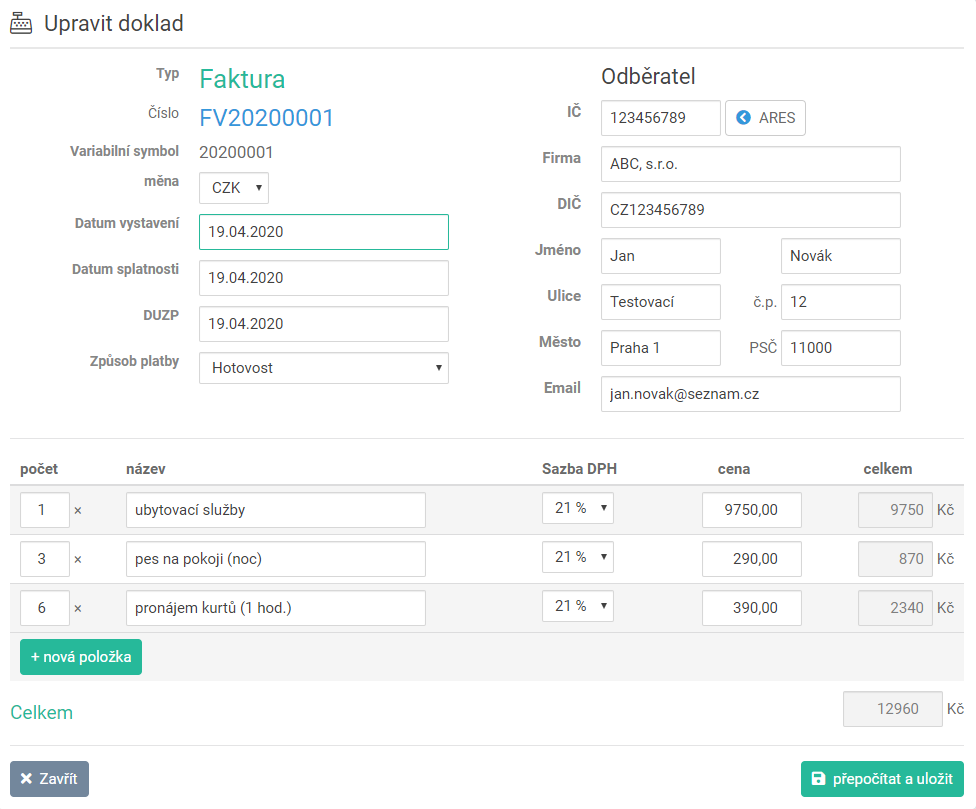
V seznamu dokladů uvidíte akce, které můžete s dokladem provést. Tedy uložit do PDF, vytisknout nebo poslat PDF na email.

Pokud zvolíte v modulu Doklady filtr Datum Od - Do, zobrazí se vám rovnou také přehledné součty částek za zvolené období:
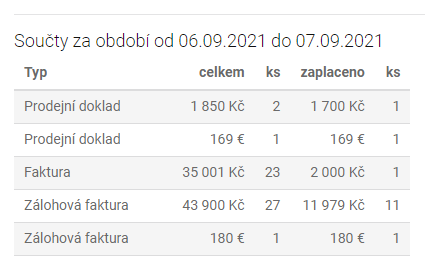
Doklad můžete vytvořit také přímo z účtu pokoje (editační okno rezervace, záložka "Účet pokoje" - "Doklady").
Stačí zvolit typ dokladu, který si přejete vytvořit.
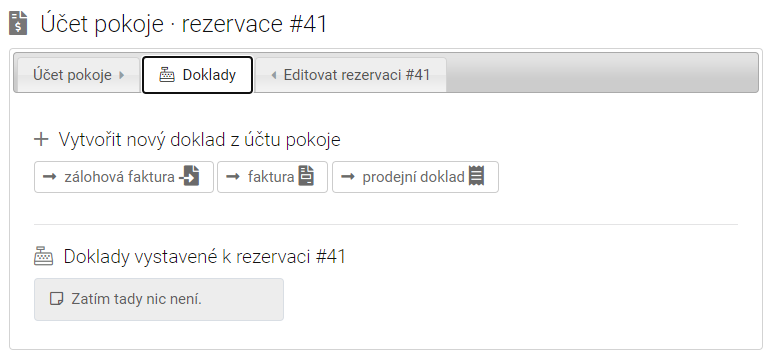
Pokud chcete vystavit zálohovou platbu jen na částečnou úhradu nebo poskytnout zákazníkovi dodatečnou slevu, můžete využít ikonu blesku, která procentně sníží nebo navýší všechny položky. Například zálohovou platbu ve výši 30% celkové částky vytvoříte odečtením -70% od položek dokladu a kliknutím na tlačítko "blesk", které odečte procentní rozdíl od všech položek dokladu.
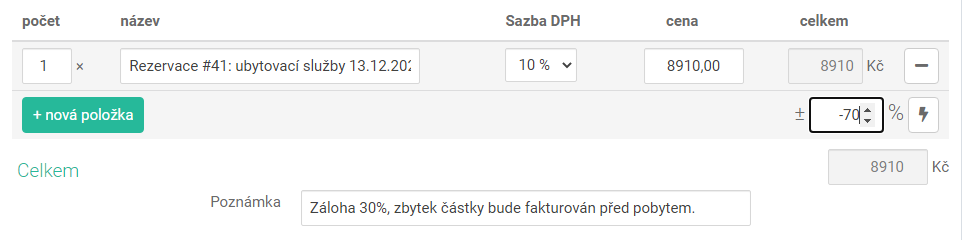
Tip: Věděli jste, že na účet pokoje můžete snadno přidávat vaše nastavené Doplňkové služby?
Stačí zvolit z našeptávače položku a cena i sazba DPH se doplní automaticky 👍
.png)
Jak vytvořit účetní daňovou fakturu ze zálohové faktury po zaplacení zákazníkem?
Stačí kliknout na tlačítko "faktura" na řádku zálohové faktury. Veškerá data se Vám přenesou na fakturu, stačí doplnit datum platby a platební metodu.

EET bylo vládou trvale zrušeno.
Právě jste se naučili vystavovat z Trevlixu doklady 👍